एडोब के अनुप्रयोग, रीडर, इलस्ट्रेटर,फ़ोटोशॉप, आदि, सभी एक दिखावा या स्टार्ट-अप स्क्रीन है। इलस्ट्रेटर और फ़ोटोशॉप जैसे भारी ऐप के साथ, स्प्लैश स्क्रीन एक आश्वासन के रूप में कार्य करती है कि ऐप लॉन्च हो गया है और उपयोग के लिए तैयार है। अक्सर, यदि आपने इन दोनों ऐप्स में से कोई एक फ़ाइल खोली है, तो फ़ाइल और ऐप लोड होते समय स्प्लैश स्क्रीन दिखाई देती है। एडोब रीडर के साथ, स्प्लैश स्क्रीन में विशेष रूप से खेलने के लिए बहुत कम भूमिका होती है यदि आप एक स्थानीय पीडीएफ फाइल खोलने के लिए ऐप का उपयोग कर रहे हैं। पीडीएफ फाइलें आकार में बड़ी हो सकती हैं, लेकिन वे वास्तव में files भारी ’नहीं समझी जाती हैं, जैसे कि PSDs हैं। अगर आपको स्प्लैश स्क्रीन दिखाई देती है, जिसे Adobe Reader बेकार दिखाता है, तो आप इसे आसानी से अक्षम कर सकते हैं।
एडोब रीडर में या बस किसी भी पीडीएफ फाइल को खोलेंएप्लिकेशन लॉन्च करें। एप्लिकेशन की सेटिंग तक पहुंचने के लिए संपादन> प्राथमिकताएं पर जाएं। प्राथमिकताएं विंडो में, बाईं ओर सूची में से 'सामान्य' श्रेणी चुनें। Start एप्लिकेशन स्टार्टअप ’अनुभाग तक स्क्रॉल करें और screen स्प्लैश स्क्रीन दिखाएं’ को अनचेक करें।

अगली बार जब आप एक पीडीएफ फाइल खोलेंगे, तो आप नहीं करेंगेअब छप स्क्रीन देखें। ऐप सीधे आपकी फ़ाइल में कूद जाएगा, या यदि आपने अभी ऐप लॉन्च किया है, तो यह आपको हाल ही में एक्सेस की गई फ़ाइलों और एडोब सेवाओं की सामान्य सूची दिखाएगा।
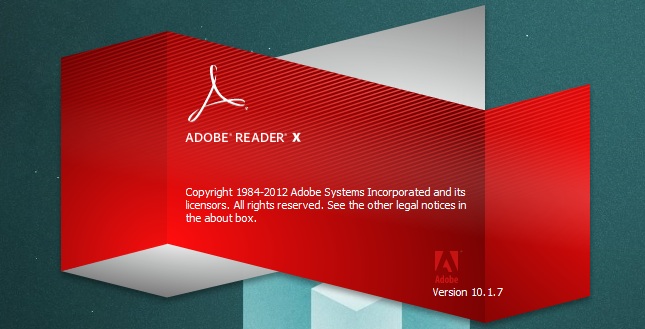
यह उल्लेखनीय है कि अक्षम करने का विकल्पछप स्क्रीन फ़ोटोशॉप में उपलब्ध नहीं है और इलस्ट्रेटर में भी उपलब्ध नहीं हो सकती है। इसका कारण शायद है, क्योंकि जैसा कि पहले कहा गया है, स्प्लैश स्क्रीन दिखाती है कि जिस ऐप या फ़ाइल पर आपने क्लिक किया है, वह आपको यह सोचकर छोड़ने के बजाय खोला जा रहा है कि कुछ हो रहा है या नहीं।













टिप्पणियाँ